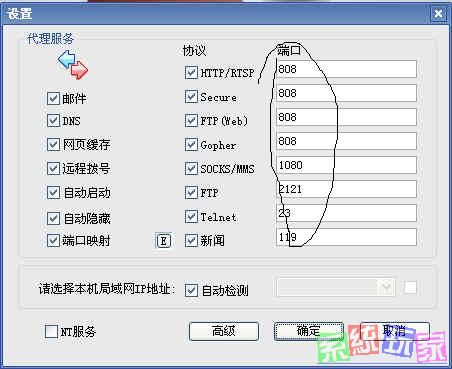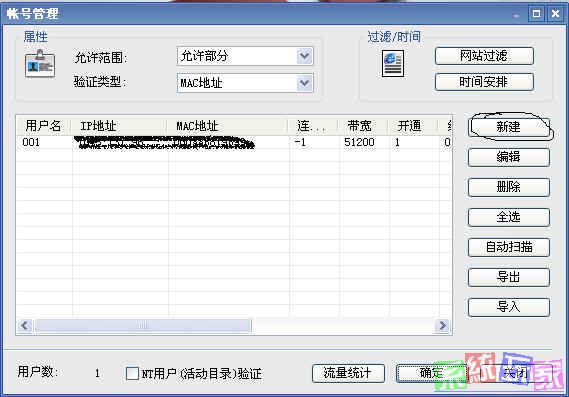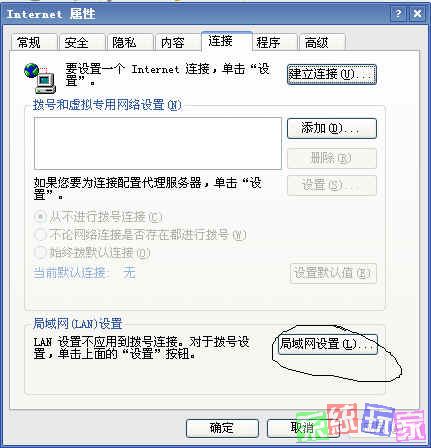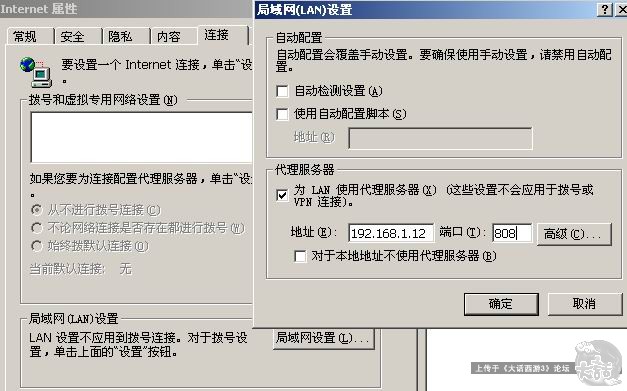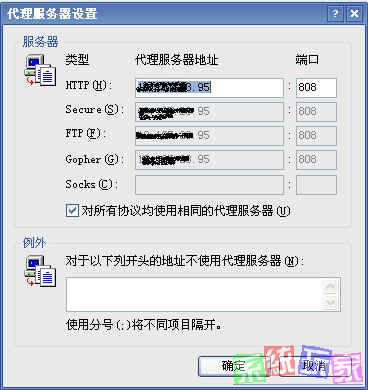Proxy使用图文教程
来源:韦江代博客 责任编辑:admin 发表时间:2013-07-01 03:15 点击:次
最近学校安装了10M光纤电信宽带,每一户都有一个登陆子帐号,互不影响,可学校机房只得一个帐号,机房是用锐起无盘。本打算用路由共享方式让学生机一起上网,可一时懒得去库房领,最后用CCProxy软件t和HUB临时解决,(也就是用到CCProxy软件和一个交换机,交换机机房当然已经有了,要不然平时你什么远控学生机。呵)
去网上下个CCPROXY破解版的,网上很多,这时就不给出来了,自己在百度搜索。
下载个CCPROXY破解版的就没有3个用户的限制了
安装步骤省略
服务器设置,安装CCPROXY
1、软件运行界面
2、点设置
3、点高级
按上图设好后 ,确定
4、返回主界面,点帐号
点新建(这一步如果实在不知道的,就点“自动扫描”帮你自动完成)
输入需要上网的客户机的IP
按上图设置好
带宽自己考虑限制
以上服务器端设置完成
下面是客户端
客户端不需要装任何软件
打开IE浏览器--选菜单栏上的“工具”---Internet属性-----连接-----局域网设置.(过程图片如下)
点局域网设置(在地址输入服务器IP,也就是刚才你安装CCProxy服务端机子的IP)
输入服务器机的IP和共享端口,第2张图圈圈里的
确认下高级
确定,设置完成
注意把服务器和
相关新闻>>
- 发表评论
-
- 最新评论 进入详细评论页>>